返信用はがきを作るには?
文書番号 B22402 | 更新日 2012年 2月 17日
返信用はがきは、オープニングメニューの「デザインの選択」から行います。
ここでは同じデザインでペーパーアイテム一式が作成できる「オリジナルデザインセットから選ぶ」を使い、返信用はがきの作成方法をご説明いたします。
1 ペーパーアイテムのデザインを開きます
筆まめBridal 8を起動します。オープニングメニューが表示されたら、「オリジナルデザインセットから選ぶ」をクリックします。
![「オープニングメニュー」が表示されたら、[オリジナルデザインセットから選ぶ]をクリックします 「オープニングメニュー」が表示されたら、[オリジナルデザインセットから選ぶ]をクリックします](/support/support/product/bridal8/faq/img/imgB22402/opening-D.gif)
「イラスト・素材ボックス」画面が表示されます。
使用したいデザインセットのフォルダをクリックします。
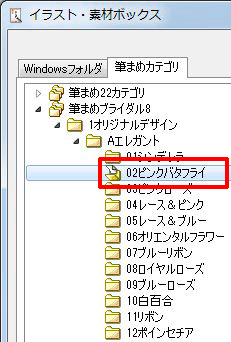
2 開いたデザインを編集します
フォントを変更します。
事前にフォントを変更したい文章をマウスでドラッグして黒く選択します。
「基本書式」タブに合わせ(1)、「フォント」欄をクリックして任意のフォントを一覧から選択し(2)、最後に「終了」ボタンをクリックします(3)。
![フォントを変更したい文章をマウスでドラッグして選択し、[フォント]欄をクリックして任意のフォントを一覧から選択し、最後に[終了]をクリックします フォントを変更したい文章をマウスでドラッグして選択し、[フォント]欄をクリックして任意のフォントを一覧から選択し、最後に[終了]をクリックします](/support/support/product/bridal8/faq/img/imgB22402/22402-8.gif)
参考
文章やイラストの位置の移動、大きさの変更方法につきましては、 筆まめver.22製品Q&A「文章やイラストの位置を移動するには?」、「文章やイラストの大きさを変えるには?」をご参照ください。
参照
製品付属のガイドブックに掲載があります。
- 製品付属のガイドブックに掲載があります。 筆まめBridal 8同梱「筆まめBridal 8 手作りパーフェクトBOOK」−P.48「返信用はがきを作る」
以下の Q&A も併せてご参照ください。
- 招待状を作るには?
- 追伸カードを作るには?
- 招待状の封筒を作るには?
- 席札を作るには?
- 席次表を作るには?
- プロフィールを作るには?
- メニューを作るには?
- サンキュー(メッセージ)カードを作るには?
- 結婚報告はがきを作るには?
- ブライダル新聞を作るには?
- メディアラベル/フォトアルバムを作るには?




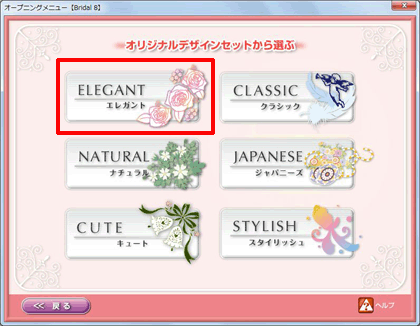
![使用したいデザインをクリックして選択し、[OK]をクリックします 使用したいデザインをクリックして選択し、[OK]をクリックします](/support/support/product/bridal8/faq/img/imgB22402/22402-3.gif)
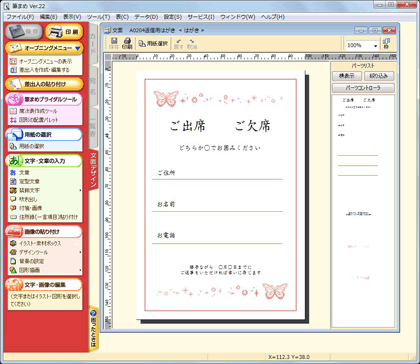
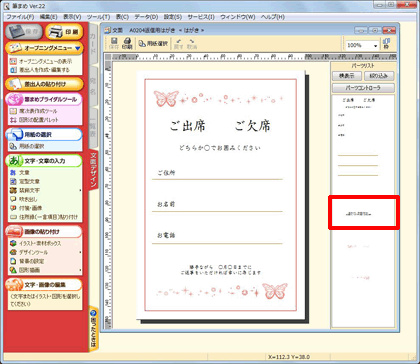
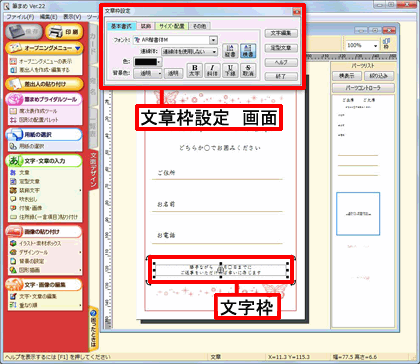
![編集したい箇所をマウスでドラッグし、キーボードの[Delete]キーを押して削除します 編集したい箇所をマウスでドラッグし、キーボードの[Delete]キーを押して削除します](/support/support/product/bridal8/faq/img/imgB22402/22402-7.gif)